
Obsah:
- Autor John Day [email protected].
- Public 2024-01-30 11:57.
- Naposledy zmenené 2025-01-23 15:05.

Tu je jednoduchá úprava plastovej halloweenskej lebky, ktorú som vykonal. Vyvrtal som očné objímky a pridal pár červených LED diód. LED diódy sú pripojené k mikrokontroléru na vytváranie špeciálnych efektov (stmievanie/stmievanie, blikanie, atď.). Tento dizajn má niekoľko ďalších funkcií:
- Napájanie batériami
-
Optimalizované pre dlhú životnosť (odhadujem 200 hodín a viac na súpravu 3 alkalických batérií AA.
- Zapína sa za súmraku.
- Spustí sa N hodín (nastaviteľné programátorom), potom sa vypne.
- Zostáva cez deň voľno.
- Používa čip mikrokontroléra ATtiny84.
Ak ste nadšencom Arduina a jediné, s čím ste kedy pracovali, sú čipy, ktoré sú predinštalované na doske Arduino, potom by to mohol byť dobrý projekt na trochu rozšírenie obzorov. Existuje taká široká škála čipov ATmega rôznych veľkostí, že zostať zablokovaný na 2 alebo 3 zariadeniach, ktoré poskytuje bežná ponuka Arduino, je dosť obmedzujúce. Jednak by bol tento projekt urobený úplne inak, keby som musel použiť Uno Rev. 3. Samotná doska stojí 22 dolárov; Dostávam tu prácu len za 1,50 dolára! Navyše, pretože je oveľa pomalší (aj keď dostatočne rýchly na to, aby osvetlil diódy LED), spotrebuje menej energie. To znamená, že je vhodnejší pre projekt napájaný batériami.
Krok 1: Ciele
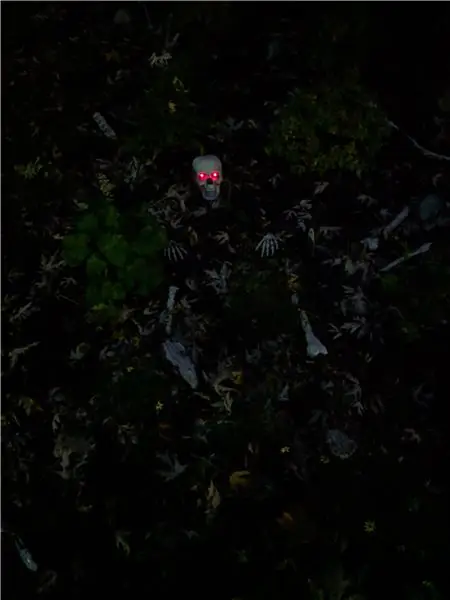
Tu sú:
- Vytvorte strašidelné červené oči v očných jamkách inak vtipnej lacnej plastovej halloweenskej lebky.
- Na napájanie batériami.
- Aby na uvedených batériách fungoval dobré približne 2 týždne.
-
Aby mal dátum vypršania platnosti. Žijem v oblasti, kde chladné veci vynechané vpredu majú tendenciu odchádzať. (Strašidelné, že? Halloweenská lebka sa zrazu zdvihne a odíde. Nikdy som to nevidel, ale viem, že sa to stáva a táto myšlienka ma napĺňa hrôzou.) Preto:
- Nechcem, aby si nejaký knucklehead užil ovocie svojej práce. Ak dostanú moju lebku, čoskoro im to bude k ničomu! MWAH-hah-hah-HAH-HAH-HAH-HAAAHHHH !!!
- Táto lebka sa rozsvieti iba X dní, kým sa takpovediac nevzdá ducha.
- Minimálne diely (pozri bod číslo 2 vyššie).
- Získať znalosti v iných mikrokontroléroch AVR, okrem ATmega328p v Arduino Uno a ďalších.
- Naučte sa používať zariadenie USBASP. Pozri https://www.fischl.de/usbasp/. Ako hovorí Thomas, „USBasp je USB obvodový programátor pre ovládače Atmel AVR … Programátor používa ovládač USB iba pre firmvér, nie je potrebný žiadny špeciálny ovládač USB.“
Ako možno viete, Arduino Uno, Leonardo a ďalšie dosky na báze AVR sa dodávajú s množstvom ďalších komponentov, ako je čip FT232RL USB-to-serial, regulátor výkonu, kryštálový oscilátor, rôzne konektory a svetlá, záhlavia na zapojenie atď. A potom, čo je čip naprogramovaný cez rozhranie USB, dodatočný integrovaný obvod je iba zdrojom energie. Navyše, ak dodávate energiu z batérií, regulátor napätia je v najlepšom prípade zbytočný a v najhoršom prípade viac vyčerpáva vašu dodávku. Ak chcete ovládať iba niekoľko diód LED, takmer všetko okrem procesora je po väčšinu života vášho projektu nadbytočné.
Väčšina, ak nie všetky AVR čipy sú navyše vybavené vstavaným hodinovým oscilátorom. Nie je to také rýchle ani presné ako kryštál, ale na čom jednoduchom prípade záleží?
Použitím procesora z vhodne pomenovaného radu „ATtiny“získate úžasne schopný malý procesor, ktorý spotrebuje málo energie, poskytuje všetky potrebné výstupy, má viac než dostatočnú rýchlosť, je skutočne lacný a udržiava nízky počet vašich súčiastok, naštartovať.
Kompromisom je, že si musíte priniesť vlastné programovacie zariadenie. Našťastie existuje jeden, ktorý sa nazýva „USBASP“. Myslite na to ako na vstavaný čip USB-sériový v Arduine, ale oddelený a odnímateľný. Môžete ho použiť pre všetky vaše projekty. Ešte lepšie je, že eliminuje potrebu bootloadera. V prípade potreby získate túto pamäť späť.
A nebojte sa- USBASP sa skutočne ľahko používa. Mnoho priekopníkov pred vami to používa, takže je to úloha dosť známa a dobre podporovaná. V tomto návode ho použijeme a ako jednoduchý projekt na zvlhčenie nôh vo svete procesorov ATtiny môže byť vhodný čas na zoznámenie sa.
8. Konečný cieľ: Dúfam, že sa vám tento Instructable bude páčiť!
Krok 2: Prísady



- 3x AA batérie (Walgreens)
- Držiak batérií na 3 batérie AA (eBay)
- Klip na 9V batériu (eBay)
- Breadboard na testovanie (eBay)
- Doska PC (spájkovateľná doska na chlieb)
- Samičie hlavičky 0,1 "(0,254 mm) (pre váš ATtiny84a. Ak ste si istí, stačí spájkovať ATtiny s doskou PC). (EBay)
- 2x 5mm červené LED diódy (eBay)
- 100 uF elektrolytický kondenzátor (eBay)
- 0,1 uF keramický kondenzátor (eBay)
- 2,2 megohmový odpor (eBay)
- svetlocitlivý odpor (eBay)
- 2x 82 ohmový odpor (eBay)
- Čip mikrokontroléra ATtiny84a (eBay)
- Pevný prepojovací drôt 24 (eBay)
- spájkovačka (Amazon alebo Radio Shack)
- spájka (Amazon alebo Radio Shack. Najlepšie je bezolovnaté.)
- lepidlo
- plastová halloweenska lebka, nie príliš malá, dutá (Walmart, obchod s dolárom atď.)
- programátor usbasp (eBay)
Tipy a triky na nákup elektroniky pre tých v USA:
Ak máte akékoľvek základné otázky (odpory, tranzistory, kondenzátory, diódy LED atď.), Choďte na eBay. Vaše projekty v oblasti elektroniky budú mať spravidla štandardné veľkosti (ako je to v tomto prípade); je to skvelý čas na zásoby. Pozrite sa okolo a nájdite balenia s 20, 40, 100 kusmi. Kúpte si ich; Spravidla ich nájdete za menej ako 10 dolárov a bezplatnú dopravu. To je oveľa lacnejšie ako Mouser/Digi-Key/Newark. Tam získate rozumné ceny súčiastok, ale potom vám dajú 9 dolárov za dopravu; tie nízke ceny sa v zhone vyparia! Špeciálne diely určite nájdete a výber je v špecializovaných predajniach veľký, ale táto doprava vám uškodila. Na druhej strane som na eBay našiel balenie 5 kusov ATtiny84a za 7,50 dolára s dopravou zadarmo. 5 MCU za nižšiu cenu, ako je cena dopravy 1 od Mouser! Yowser! A eBay má všetky balíčky odrôd komponentov, ktoré by ste mohli potrebovať, a viete, že ak potrebujete jeden odpor, budete potrebovať tucet!
Krok 3: USBasp


Skôr ako začneme, povedzme si niečo o USBasp. Na eBay sa dajú ľahko nájsť, tak si ich kúpte. Neboj, počkám …
Máš to? Dobre! Kúpil si ho z Číny? Nečudo, že to trvalo tak dlho.:-) Dobre, takto to bolo určite lacnejšie. Poštovné tiež zadarmo.
Ak ste fanúšikom Linuxu ako ja, USBasp funguje ihneď po vybalení. V prípade systému Windows 10 je to trochu komplikovanejšie. Poďme si to teda prejsť:
Webová stránka USBasp na adrese https://www.fischl.de/usbasp/ nás upozorňuje na nástroj na inštaláciu ovládača „Zadig“na
- Stiahnuť to. Stiahol som si verziu 2.4.
- Operačný systém Windows 10 sa vás opýta, či má vykonať zmeny vo vašom zariadení. Áno. Áno, máte.
- Rozhodnite sa, či chcete, aby Zadig vyhľadával aktualizácie aplikácií. Povedal som áno.
- Teraz som postupoval podľa pokynov z https://rayshobby.net/dead-simple-driver-installa…. To znamená,
- Pripojte zariadenie USBasp. Pravdepodobne na ňom uvidíte rozsvietiť červenú LED diódu.
- V Zadigu v poli napravo od veľkej zelenej šípky klikajte na malé šípky nahor alebo nadol, kým sa nezobrazí libusbK (v3.0.7.0). Toto je pre Windows 10.
- Kliknite na veľké tlačidlo Inštalovať ovládač.
- Počkaj O niekoľko sekúnd sa zobrazí hlásenie „Ovládač bol úspešne nainštalovaný“. dialógové okno. Zavri to.
Vaše zariadenie USBasp je teraz pripravené!
Krok 4: Podpora Arduino pre ATtiny
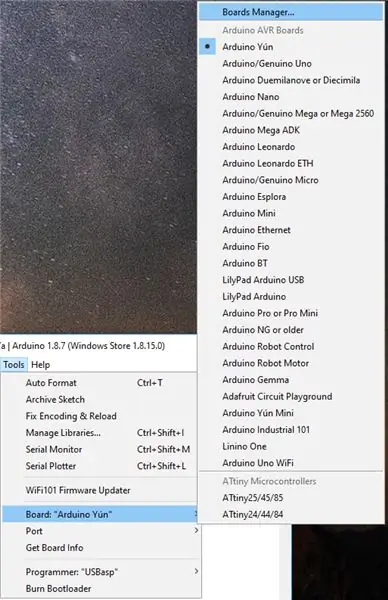
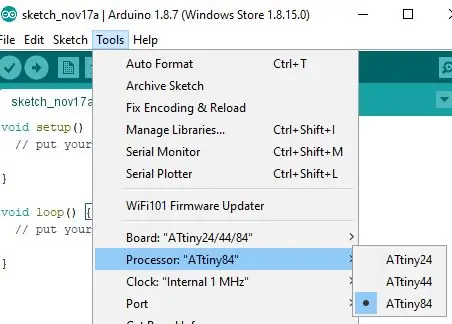
Arduino IDE nepodporuje sériu čipov ATtiny hneď po vybalení. Musíte ho pridať do IDE pomocou správcu dosiek. Pozri
Za predpokladu, že ste si už stiahli softvér Arduino, znova vytvorím kroky z adresy URL vyššie. Jednoducho
- Otvorte softvér Arduino (od tohto písania používam 1.8.7).
- Otvorte ponuku: Súbor -> Predvoľby. V spodnej časti vyhľadajte pole „Webové adresy správcu ďalších dosiek“.
- Skopírujte a prilepte nasledujúce položky:
raw.githubusercontent.com/damellis/attiny/…
- To je
- Kliknite na tlačidlo OK
- Otvorte ponuku: Nástroje -> Doska: "" -> Správca dosiek (v hornej časti zoznamu)
- Posuňte zobrazenie nadol. Mali by ste nájsť „Attiny od Davida A. Mellisa“.
- Kliknite na tlačidlo Inštalovať.
- Posuňte sa na koniec zoznamu. Teraz by ste mali vidieť „INŠTALOVANÉ“.
- Otvorte ponuku: Nástroje -> Doska: ""
- ATtiny by ste mali vidieť v spodnej časti zoznamu. Kliknite na „ATtiny24/44/84“.
- Otvorte ponuku: Nástroje -> Procesor: "". Vyberte si ATtiny84.
- V ponuke Nástroje by ste mali vidieť položku Hodiny. Predvolené nastavenie je v poriadku. Takto sa dodávajú procesory ATtiny s vnútorným taktom 1 MHz.
- V ponuke Nástroje vyberte položku Port. Chcete „COM1“.
Krok 5: Testovanie, testovanie: Breadboard vášho obvodu
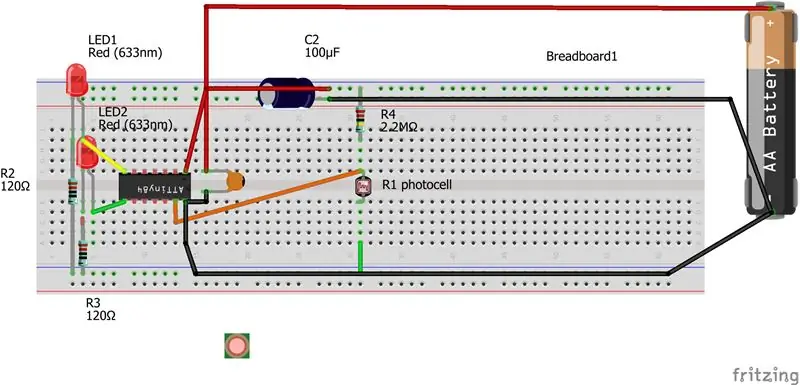
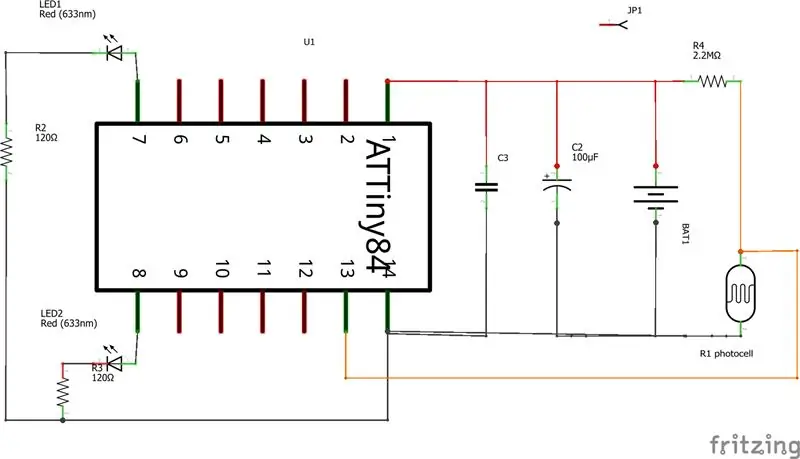
Ak nie ste oboznámení s doskami na chlieb … tak si ich zaobstarajte. Toto je jediný spôsob, ako otestovať svoje obvody a uistiť sa, že robia to, čo chcete. Odporúčam to aj vtedy, ak staviate známy obvod, ako je tento, ktorý bol testovaný a funguje. Oboznámite sa s usporiadaním vecí, takže ak niečo nefunguje správne, budete mať jednoduchšie riešenie problémov.
V prílohe je možné rozloženie dosky a schéma tohto malého obvodu. Zapojte obvod podľa obrázku.
Pri vkladaní diód LED a elektrolytického kondenzátora pamätajte na to, že smer je dôležitý: musíte dať negatívnu stranu na záporný pól batérie a pozitívnu stranu na pozitívnejšiu stránku veci. V prípade diód LED sa rozsvietia, keď sa pin ATTiny84a zmení na kladný (alebo „VYSOKÝ“). Pozitívna strana diód LED by sa teda mala pripojiť k príslušnému kolíku na ATTiny84a.
Existuje mnoho webových stránok, ktoré sa zaoberajú polaritou diód LED; jeden taký návod nájdete tu: https://learn.sparkfun.com/tutorials/polarity/diod…. Nakoniec, najlepší spôsob, ktorý som zistil na testovanie polarity, je zapojiť odpor 120 ohmov do záporného pólu batérie, zapojiť jeden kolík diódy LED na druhý koniec tohto odporu a potom pripojiť druhý koniec diódy LED k kladnému pólu batérie (tiež známy ako VCC). Ak sa rozsvieti dióda LED, viete, ktorý kolík je ktorý.
Pre kondenzátor 100 mikrofarad je to kondenzátor elektrolytického typu. V zásade to znamená, že je dôležitá aj jeho orientácia. Záporný kolík by mal byť označený. Procesom eliminácie môžete zistiť, ktorý je pozitívny pin:-). Pripojte ho správne.
Rezistory, fotobunka a malý kruhový keramický kondenzátor nemajú polaritu. Pripojte ich ľubovoľným smerom. Uistite sa, že malý keramický kondenzátor pripojíte veľmi blízko k kolíkom VCC a GND ATTiny84a. Jeho úlohou je vyhladiť všetky rýchle skoky v odbere energie z mikrokontroléra ATtiny. Je nabitý malým nábojom zo zdroja energie (batérie), ktorý je k dispozícii veľmi rýchlo, ak ho mikrokontrolér potrebuje v mikrosekundovom čase. Zabraňuje prílišnému poklesu napájacieho napätia na čipe v dôsledku prechodných rýchlych odberov prúdu.
Elektrolytický kondenzátor 100 mikrofarad robí to isté, ale vo väčších intervaloch. Pretože je to vinutie tenkých plechov, obsahuje určitý vnútorný odpor, a preto jeho náboj nie je tak ľahko dostupný. To môže byť rýchle, to je pravda, ale nie rýchlosťou, akú poskytuje keramický diskový kondenzátor.
Oba kondenzátory reagujú rýchlejšie na odoberanie prechodného prúdu ako batérie, a preto sú súčasťou balenia. Stalo sa, že sa moje obvody správali zvláštne, ak chýbali. Môže to byť veľmi záhadné, takže sú dôležité.
Aktualizácia
Tu nie je zobrazený, ale je potrebný 10K ohmový odpor od kolíka 4 do Vcc. Urobíte dobre, ak si ho nainštalujete. Avšak neurobil som to a obvod fungoval dobre. Bez toho však riskujete falošné resetovanie vášho čipu.
Krok 6: Načítajte náčrt
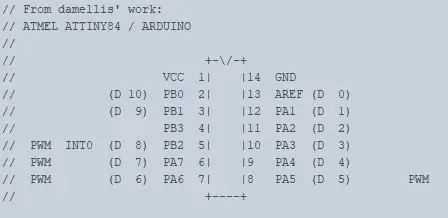
Teraz je načase načítať skicu. Urobme tie blinkenlights!
Zdrojový kód náčrtu nájdete na
- Chyťte ho a načítajte do softvéru Arduino.
- POZNÁMKA: V kóde je časť, ktorá vyzerá takto:
// --- DEBUG DEBUG DEBUG DEBUG D-vvvv-UG DEBUG DEBUG DEBUG DEBUG DEBUG DEBUG // --- DEBUG DEBUG DEBUG DEBUG D-vvvv-UG DEBUG DEBUG DEBUG / --- DEBUG DEBUG DEBUG DEBUG D-vvvv-UG DEBUG DEBUG DEBUG DEBUG DEBUG DEBUG // --- DEBUG DEBUG DEBUG DEBUG D-vvvv-UG DEBUG DEBUG DEBUG
Odporúčam zmeniť
#undef DEBUG
do
#define DEBUG
pretože časovanie slučiek je výrazne skrátené. Mali by ste to zmeniť späť a znova nahrať, keď budete pripravení SpookyEyes skutočne zobrazovať.
- Pokračujte a urobte to teraz. Zvyšok tejto stránky predpokladá, že ste to urobili.
- Uistite sa, že ste postupovali podľa krokov v kroku 4: Podpora Arduino pre ATtiny
-
Teraz zapojte stranu Arduino usbasp do dosky. Chcete ho pripojiť nasledovne:
- GND vašej batérie negatívny
- MOSI na pin 7 ATtiny
- MISO na pin 0 ATtiny
- SCK na pin 9 ATtiny
- RST na pin 4 ATtiny
- Druhý koniec USBasp zapojte do USB portu počítača
- Pripojte batériu alebo iný 5V zdroj napájania k vášmu obvodu.
- Nahrajte skicu pomocou Arduino IDE (Sketch-> Upload). LED diódy budú blikať, pretože niektoré piny, ktoré sa používajú pre obvod, sa používajú aj pre USBasp.
Ako funguje skica
Uistite sa, že sa nachádzate v trochu svetlej miestnosti, alebo nasmerujte svetlo z baterky na malý svetlocitlivý odpor. Napájajte obvod a sledujte očné LED diódy. Toto je režim "denného svetla". Teraz, keď je skica spustená, mali by ste vidieť nasledujúce. Oblasti v kóde, ktoré sú tu popísané, sú označené „BooKmarks“, nie číslami riadkov, takže ich môžete nasledovať. Majú tvar: #BK.descriptive_string („Libra B K obdobie“, potom nejaký popisný reťazec). Prvá záložka sa napríklad nazýva „#BK. Hello“a nájdete ju v kóde, kde sa LED diódy na sekundu rozsvietia a potom na sekundu prázdne:
- Obe diódy LED sa na sekundu rozsvietia a potom na sekundu zhasnú. #BK. Dobrý deň
- Obaja pomaly trikrát zablikajú. To znamená, že ATtiny je nastavený na rýchlosť 1 MHz. #BK.check_time * Pozri POZNÁMKA A nižšie.
- Na chvíľu sa pozastavte.
- Potom dvakrát rýchlo zablikajú.
- Na chvíľu sa pozastavte.
- Teraz ste v slučke () #BK.loop. Pamätajte si, že hodina je teraz iba 10 sekúnd.
„Západka“je vypnutá. A ešte neprešiel HOUR_millis (== 1 hodina, v pravidelnom režime). Preskočíme teda všetko, kým sa nedostaneme k #BK.indicate_duration. Zatiaľ sme v nultej hodine, a tak 0 krát zablikáme očami.
- To pokračuje, kým nedosiahneme HOUR_millis sekúnd (10 sekúnd, v režime DEBUG).
- Potom trikrát rýchlo žmurknite. #BK.time_management
- Pridajte ďalšiu „hodinu“zvýšením premennej latch_time_off
-
Potom skočte úplne nadol na #BK.indicate_duration. Tam blikneme počet „hodín“, ktoré sme odbehli. Toto číslo je uložené v EEPROM, takže je k dispozícii, aj keď je z čipu odpojené napájanie.
- Prvá hodina vo svetle je za nami. Blikáme teda raz, krátko.
- Potom pauzu 2 sekundy.
-
Späť na slučku ():
- Pri každej iterácii v cykle teraz kontrolujeme, či uplynul čas HOURS_milli. Pri prvých niekoľkých iteráciách (v DEBUG) nie. Takže neblikáme 3 krát.
- Preskočíme nadol na #BK.indicate_duration a rýchlo zablikáme počtom hodín, počas ktorých sme boli na svetle, ktoré je opäť uložené v umiestnení EEPROM 0.
- Toto pokračuje ešte dlho.
-
Upozorňujeme, že akonáhle je číslo v umiestnení EEPROM 0 dostatočne veľké, slučka sa jednoducho stane:
- Blikajte trikrát primeraným tempom,
- Vo svetle rýchlo zablikajte počtom HOURS_millis, v ktorých sme boli,
- Počkajte 2 sekundy,
- opakovať.
Teraz položte prst na odpor citlivý na svetlo. Alebo len zhasnite svetlá. Zo slučky sa teraz stáva:
- Náš latch_time_off bol viac ako hodinu a je tma, takže v #BK.check_the_light zisťujeme, že je skutočne tma.
- Zapneme západku. To spustí strašidelné veci v každej slučke. Pozrite SI TU SPOOKY ZAMESTNANCOV. Kód by mal byť dosť opisný.
- Keď je západka dostatočne dlho zapnutá, vypneme ju. Pozrite si #BK.turn_spookiness_off.
- Teraz sa vrátime k #BK.time_management, ako je uvedené vyššie v časti „Rýchlo trikrát zablikajte“.
Bežte naozaj
Nezabudnite zmeniť skicu na #undef DEBUG.
POZNÁMKA A
* POZNÁMKA A: Kód je dodávaný s nastavením na 8 MHz. Pozrite si CLKPR = 0x00; komentovaný kód. Ak to chcete urobiť (a nie je dôvod to robiť pre tento obvod), uistite sa, že ste zmenili Arduino IDE v položke ponuky Nástroje-> Hodiny.
Krok 7: Od Breadboardu po spájkovaný obvod



Teraz je načase urobiť výrobu obvodu! Zaobstarajte si malú spájkovateľnú perfboard; Páči sa mi katalóg Radio Shack #: 2760159, ktorý nájdete tu: https://www.radioshack.com/collections/prototyping…. Existuje veľa otvorov na prenos komponentov dosky PC na dosku.
Nezabudnite zahrnúť malé zásuvky na vloženie káblov USBasp (na programovanie)! Budete ich potrebovať 5.
Pripravte si lebku
Orientujte svoju lebku tak, ako bude sedieť na zemi. Budete musieť vyvŕtať otvor pre fotoodpor, aby v skutočnosti dopadalo svetlo:-). … dôležitý krok! Tiež pomocou svojho obľúbeného rezného nástroja rozrežte spodnú časť lebky, aby ste vytvorili priestor pre dosku s plošnými spojmi a batérie. Odrežte ho iba na 3 stranách, aby ste vytvorili dvere.
Vyvŕtajte otvor, aby bol fotorezistor lisovaný. Očividne môžete otestovať veľkosť z vonkajšej strany lebky, aby ste to urobili správne. Začnite vždy vŕtačkou a nevŕtajte príliš rýchlo, aby ste okolo diery nevytvorili veľa blesku, ktorý budete musieť oholiť nožom.
Vyvŕtajte otvory do očí pre diódy LED. Starostlivo ich dimenzujte, takže diódy LED budú presne pasovať. Vložil som svoje LED diódy zvnútra a pretože vo vnútri nebolo veľa voľného miesta, na kvapky LED som nakvapkal trochu tavného lepidla na zadnú stranu ako malú poistku, aby som ich držal.
Tiež som dával pozor, aby som jeden z drôtov ku každej LED zasunul do teplom zmrštiteľnej trubice.
Zapojte obvod
Keďže tam lebka len sedí, nebol som pri montáži plošného spoja veľmi opatrný. Uistil som sa, že súprava batérií išla na spodok a nedošlo k skratom. Keď som bol zapojený, vložený a napájaný, zatvoril som ho a na spodnú klapku som položil kvapku tavného lepidla.
Uistite sa, že vodiče k LED diódam a fotorezistoru sú dlhé, aby ste mohli vytiahnuť dosku s plošnými spojmi na preprogramovanie.
Krok 8: Strašidelné oči !!!! Ooooooo !!!

Ok, teraz to je všetko. Vaše strašidelné oči sa zapnú za súmraku, displej pre trikov alebo pochodníkov na 4 hodiny a potom sa vypne, aby sa ušetrili batérie. Vypne sa až do nasledujúceho večera. Bude to fungovať TOTAL_RUN_HOURS hodiny, preto si túto hodnotu v náčrte pripravte opatrne. Pretože mám predvolenú maximálnu hodinu 4 na MAX_RUNTIME, 40 hodín na TOTAL_RUN_HOURS znamená, že bude fungovať 10 dní.
Ak sa niekto rozhodne, že je príliš chutný na to, aby ste ho mali, a vezme si ho domov, SpookyEyes dokončí svoj beh, potom mlčí a navždy prenasleduje svoju dušu. Stačí povedať, že zlodeji by urobili dobre, keby vám nevzali lebku SpookyEyes!
Odložte svoje SpookyEyes na sezónu. Budúci rok jednoducho nahrajte skicu znova a SpookyEyes ožíva! Ako strašidelné to je? Ooooo !!!!
Vylepšenia
Asi som mal nechať ATtiny ísť spať cez deň. Po vypnutí spotrebuje veľmi malý prúd.
Mal som dať 10K ohmový odpor na pin 4. To zabráni záhadnému resetovaniu obvodu. Nemal som však žiadne problémy. Ale malo by sa to urobiť, aby to bolo správne.
Napájanie z batérie
Milujem ATtiny84. Je to skvelý malý čip pre obvod s nízkym výkonom. Iste, nemá schopnosti Serial.print () Arduino ATmega328p a jemu podobných, ale môžete nechať svetlá určitým spôsobom blikať, aby vám povedali, čo sa deje vo vašom obvode, na ladenie. Nie je ťažké s ním pracovať.
Dúfam, že ste našli tento návod … návod!
Odporúča:
Posvätná lebka: 5 krokov

Posvätná lebka: Čo je strašnejšie ako lebka? Naša lebka s mechatronickými prvkami! Tento projekt je o vytvorení projektu Halloween s niektorými prvkami Arduina, ktoré sa učíme na hodine. Kombináciou našich dizajnérskych a technických schopností sme vytvorili lebku, ktorá sa pohybuje
Počítadlo krokov - mikro: bit: 12 krokov (s obrázkami)

Počítadlo krokov - mikro: bit: Tento projekt bude počítadlom krokov. Na meranie našich krokov použijeme senzor akcelerometra, ktorý je vstavaný v Micro: Bit. Zakaždým, keď sa Micro: Bit zatrasie, pridáme k počtu 2 a zobrazíme ho na obrazovke
Lebka s očami s prechodom: 4 kroky

Lebka s prechodovými očami: Pri čistení dvora sme našli lebku malého hlodavca. Od Halloweenu sme boli blízko a tu prišiel nápad. Ak nemáte v skrini žiadnu lebku, môžete ju nahradiť starou hlavou bábiky alebo čímkoľvek, čo chcete rozsvietiť
Akustická levitácia s Arduino Uno krok za krokom (8 krokov): 8 krokov

Akustická levitácia s Arduino Uno krok za krokom (8 krokov): Ultrazvukové meniče zvuku L298N Dc napájací adaptér ženského adaptéra s mužským DC kolíkom Arduino UNOBreadboard Ako to funguje: Najprv nahráte kód do Arduino Uno (je to mikrokontrolér vybavený digitálnym a analógové porty na prevod kódu (C ++)
Lebka Arduino s pohyblivou pusou: 4 kroky

Lebka Arduino s pohyblivou pusou: Potrebné zásoby*Modul Arduino (mám Arduino Mega 2560, ale bude fungovať akýkoľvek modul s PWM)*Vŕtačka*Vŕtacie korunky*Spona na papier*Servo*& typ b usb
